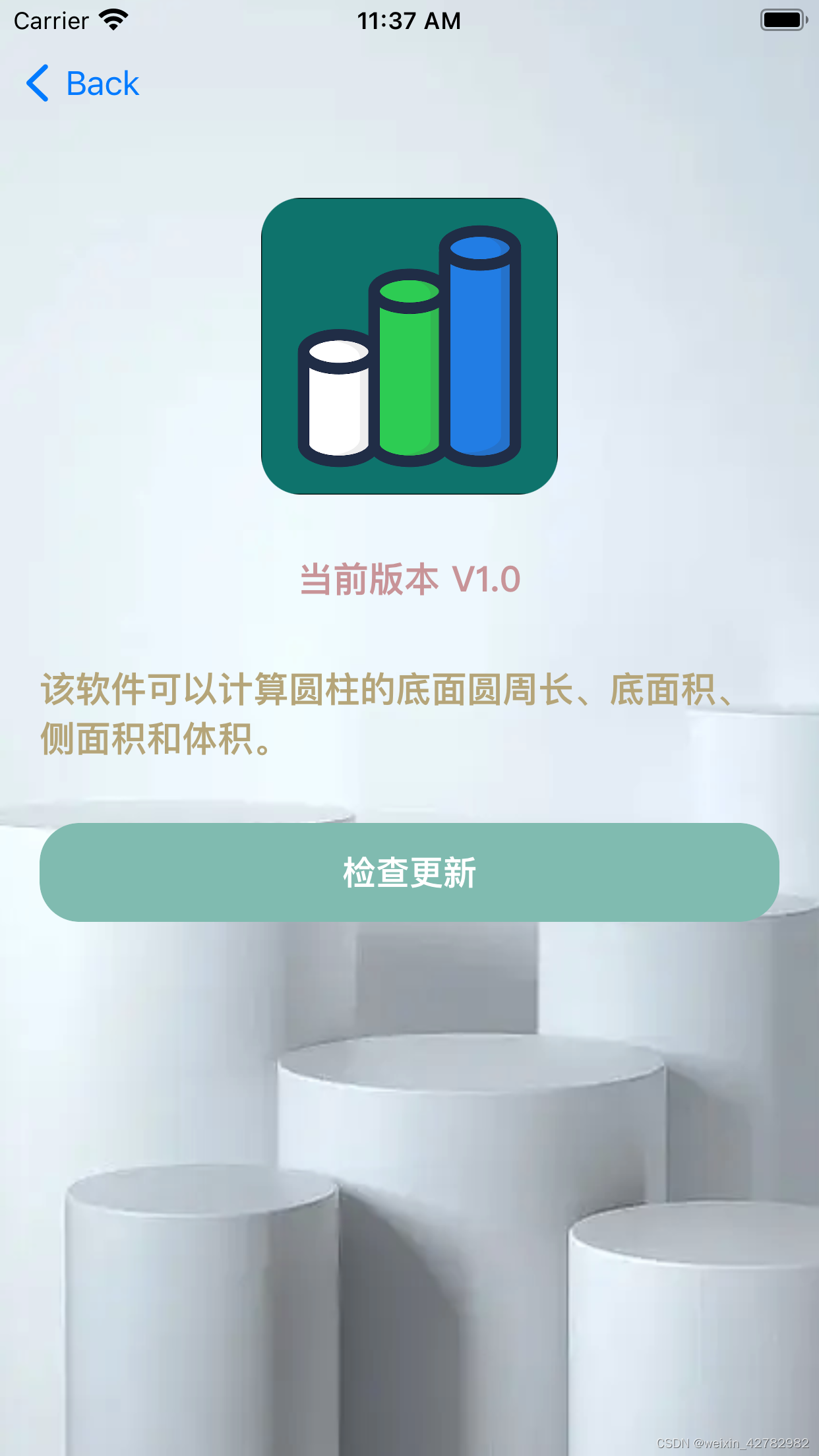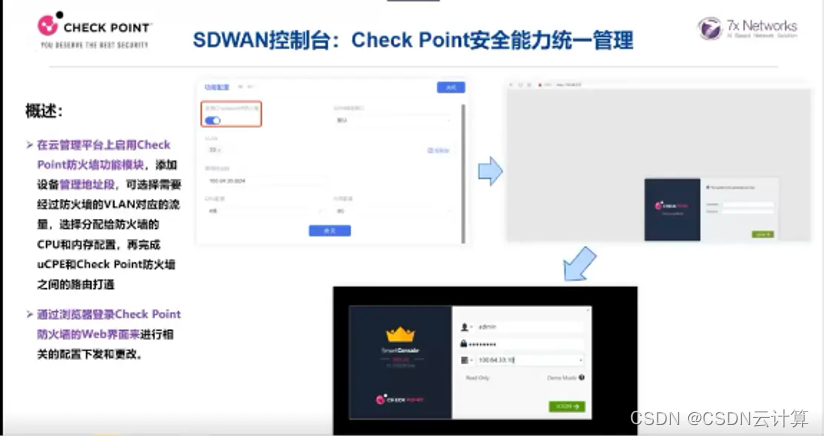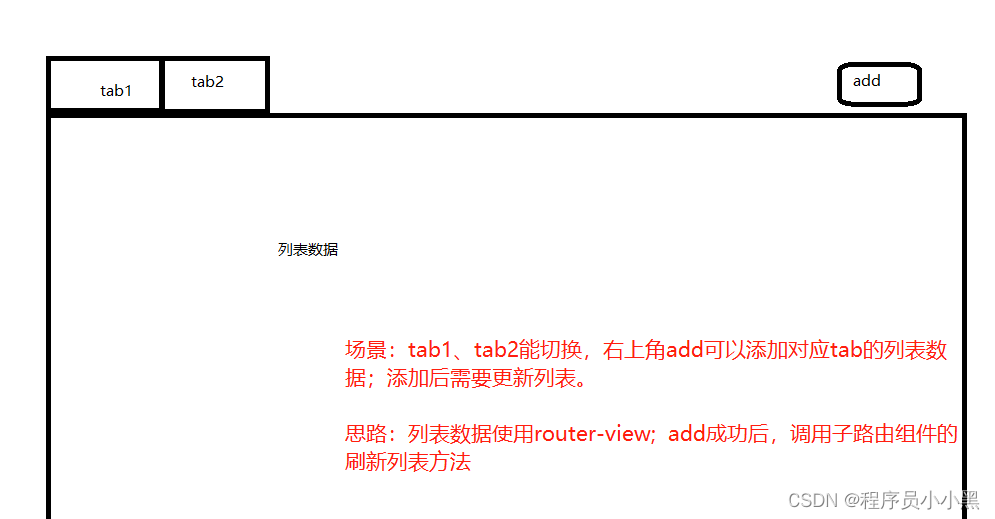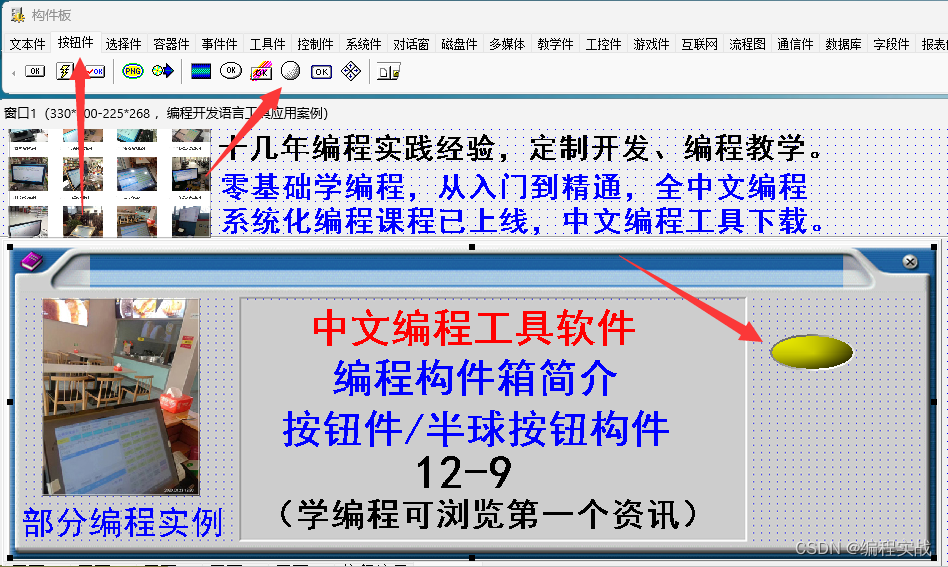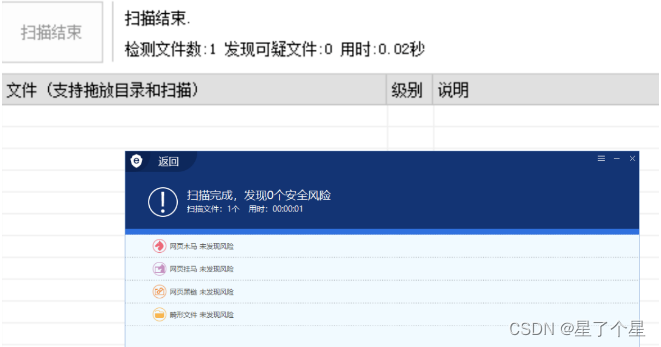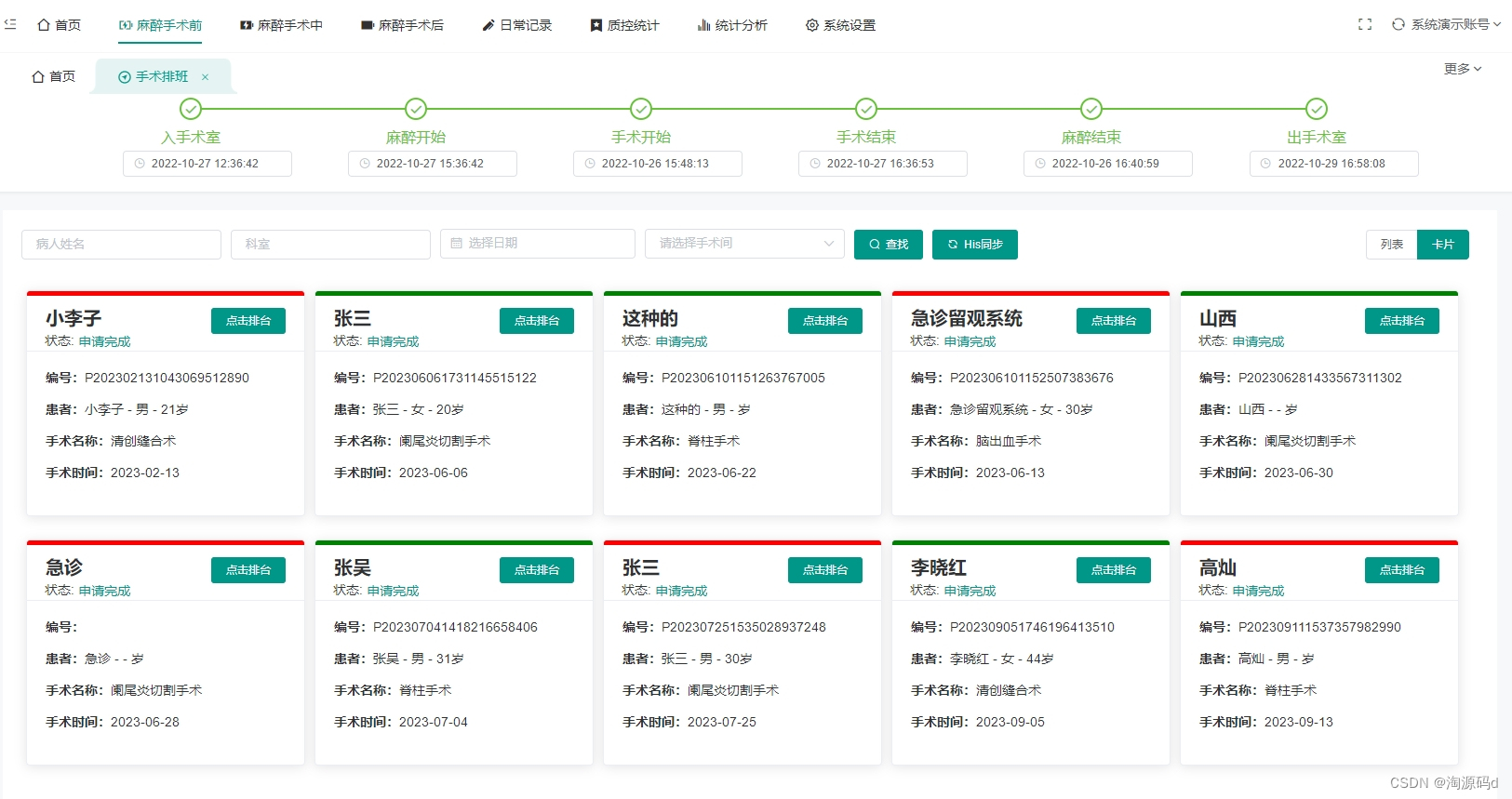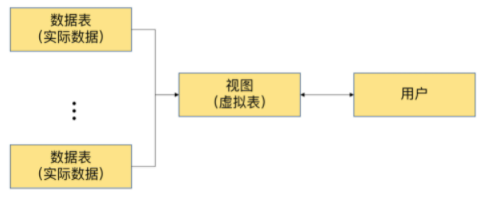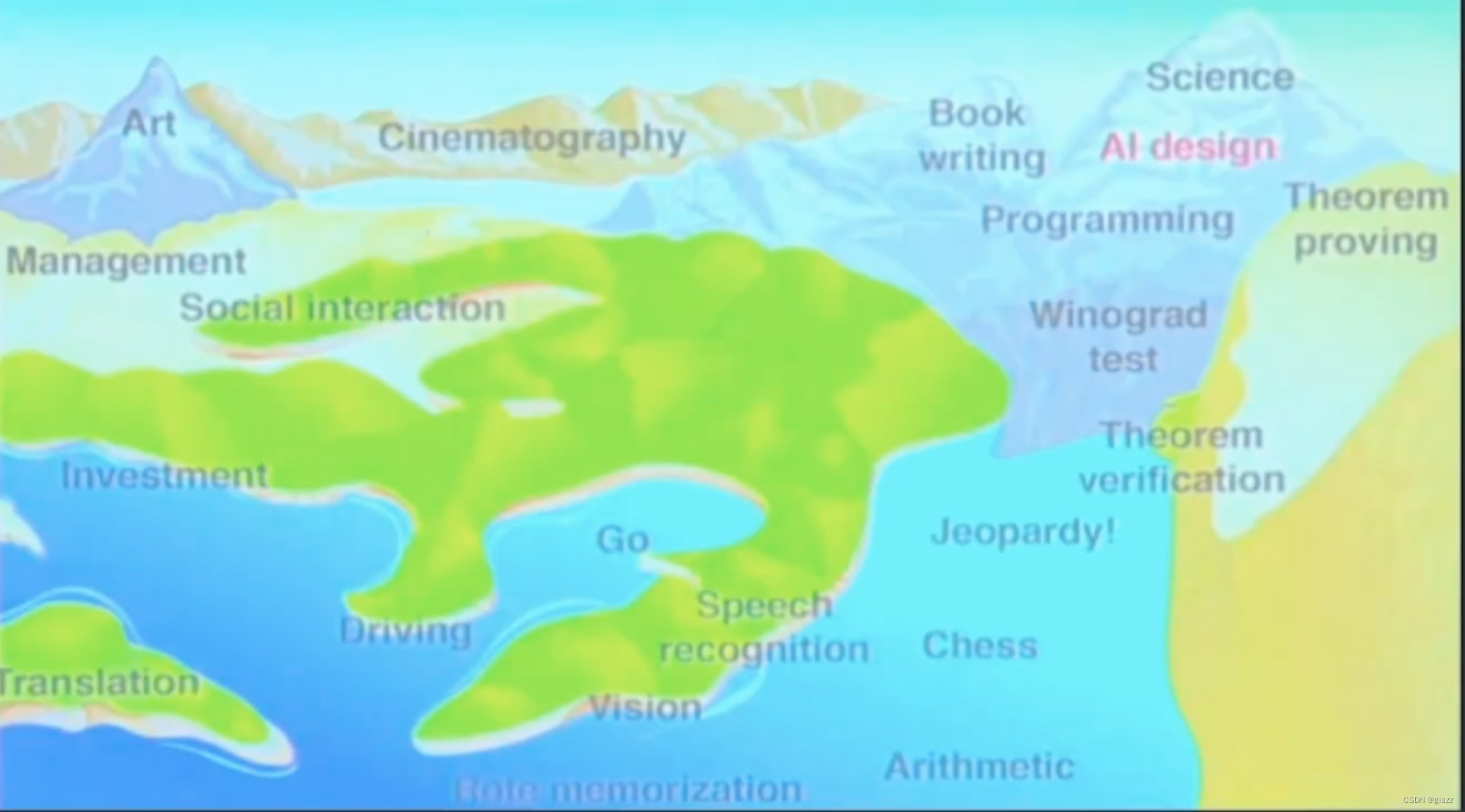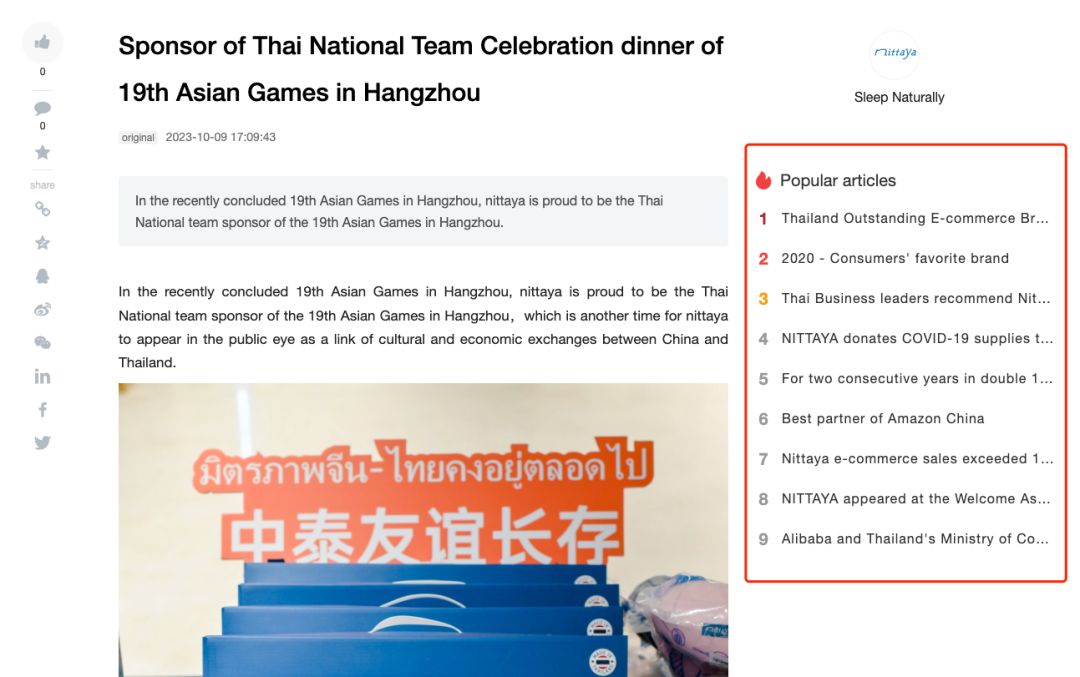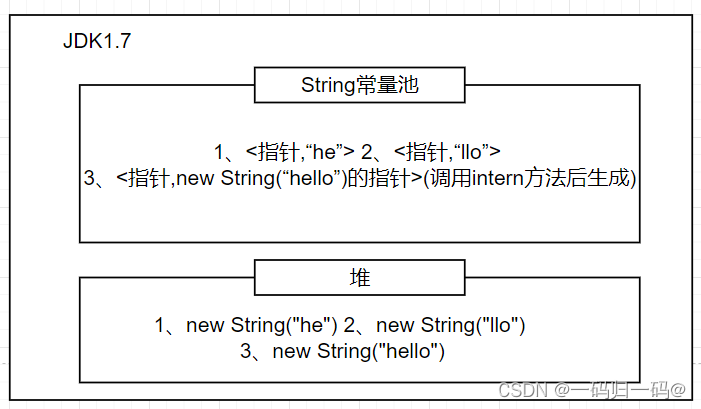文章目录
- 前言
- 一、购买-配置选型
- 二、重置密码
- 三、登陆服务器
- 使用`macOS`系统自带的终端(Terminal)
- 使用移动设备登录
- 下载华为云App连接云服务器
- 总结
- `如有启发,可点赞收藏哟~`
前言
花了¥88.02大洋开启个人服务器搭建之旅~
当前为Linux云耀云服务器
一、购买-配置选型
趁双十一优惠期间进入华为云服务器官网
搜索云耀云服务器并选择最便宜的下单购买(前一天查看已售罄,刚好今天又可以购买了)
如图点击购买,然后按照提示依次下一步,过程可选择额外配置。

购买一次之后就不能购买了
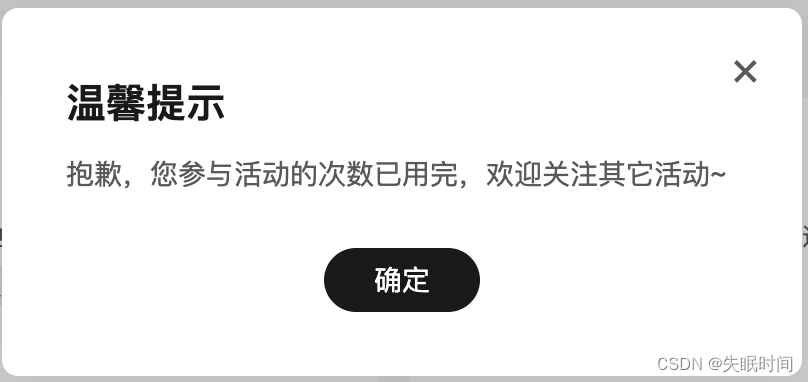
二、重置密码
支付成功之后会收到一条短信,包含公网IP、系统用户名和登录密码,密码默认是root,需自行修改密码
-
点击头部的控制器
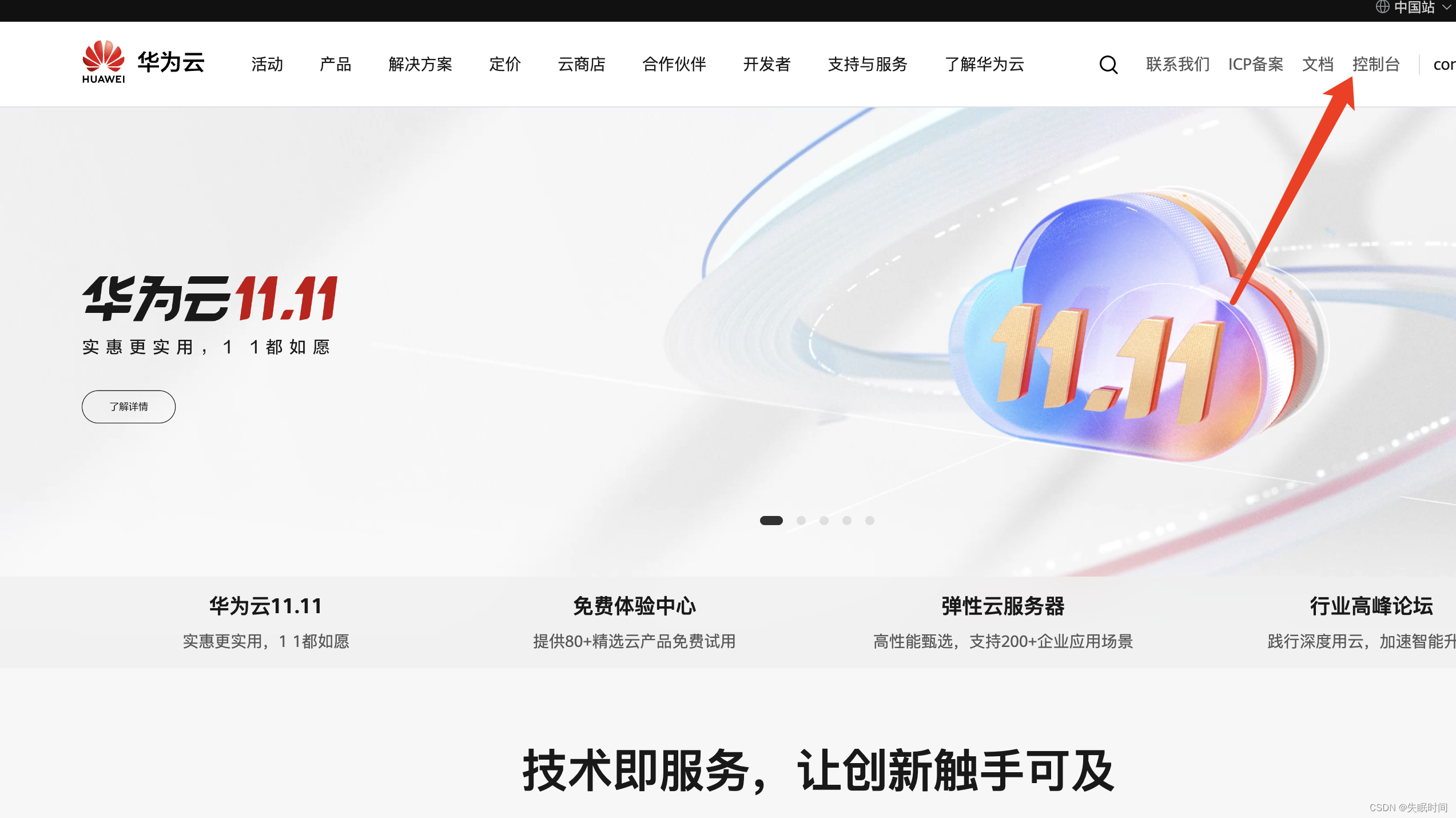
-
选择购买的服务器类型
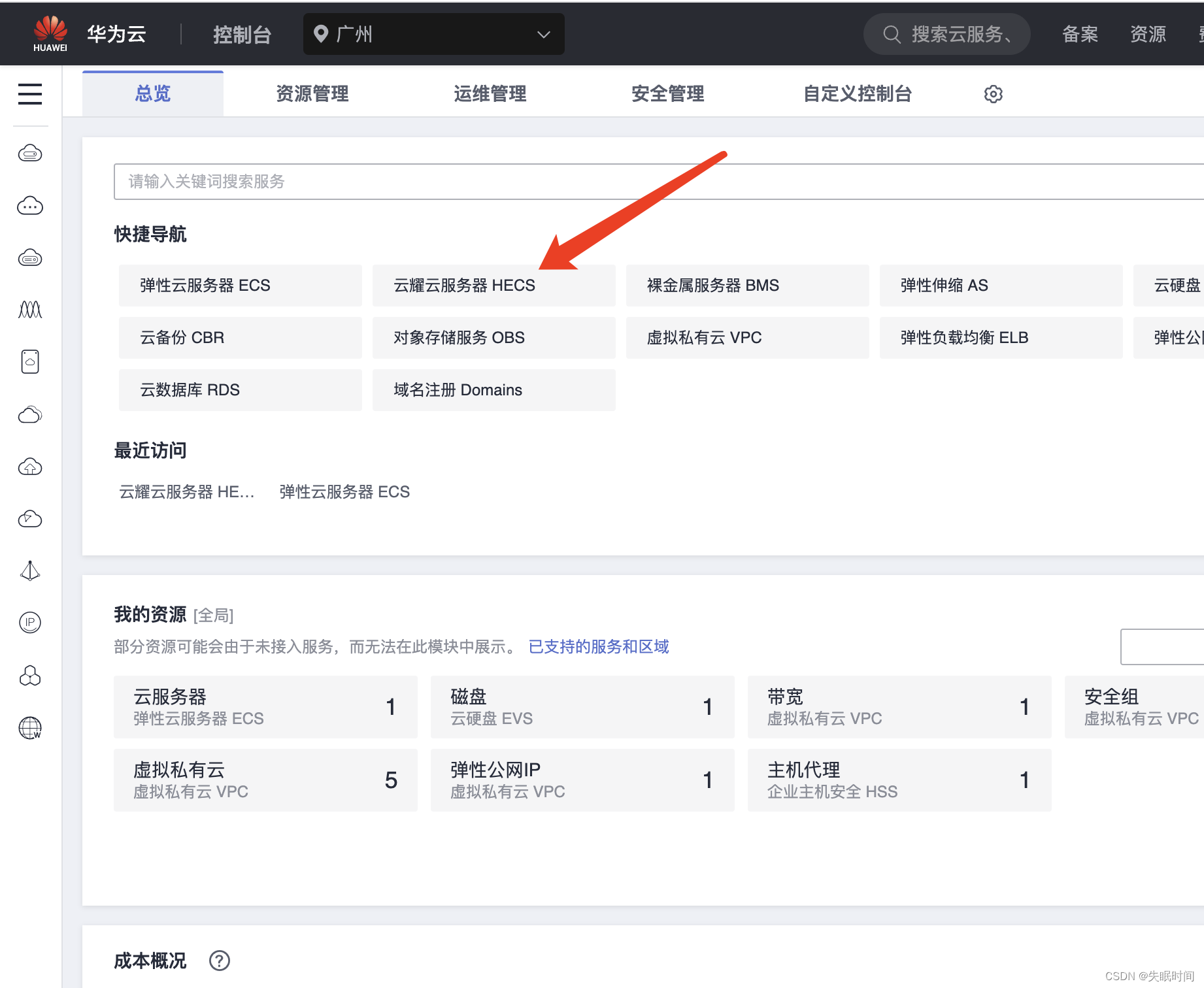
-
点击登录控制台
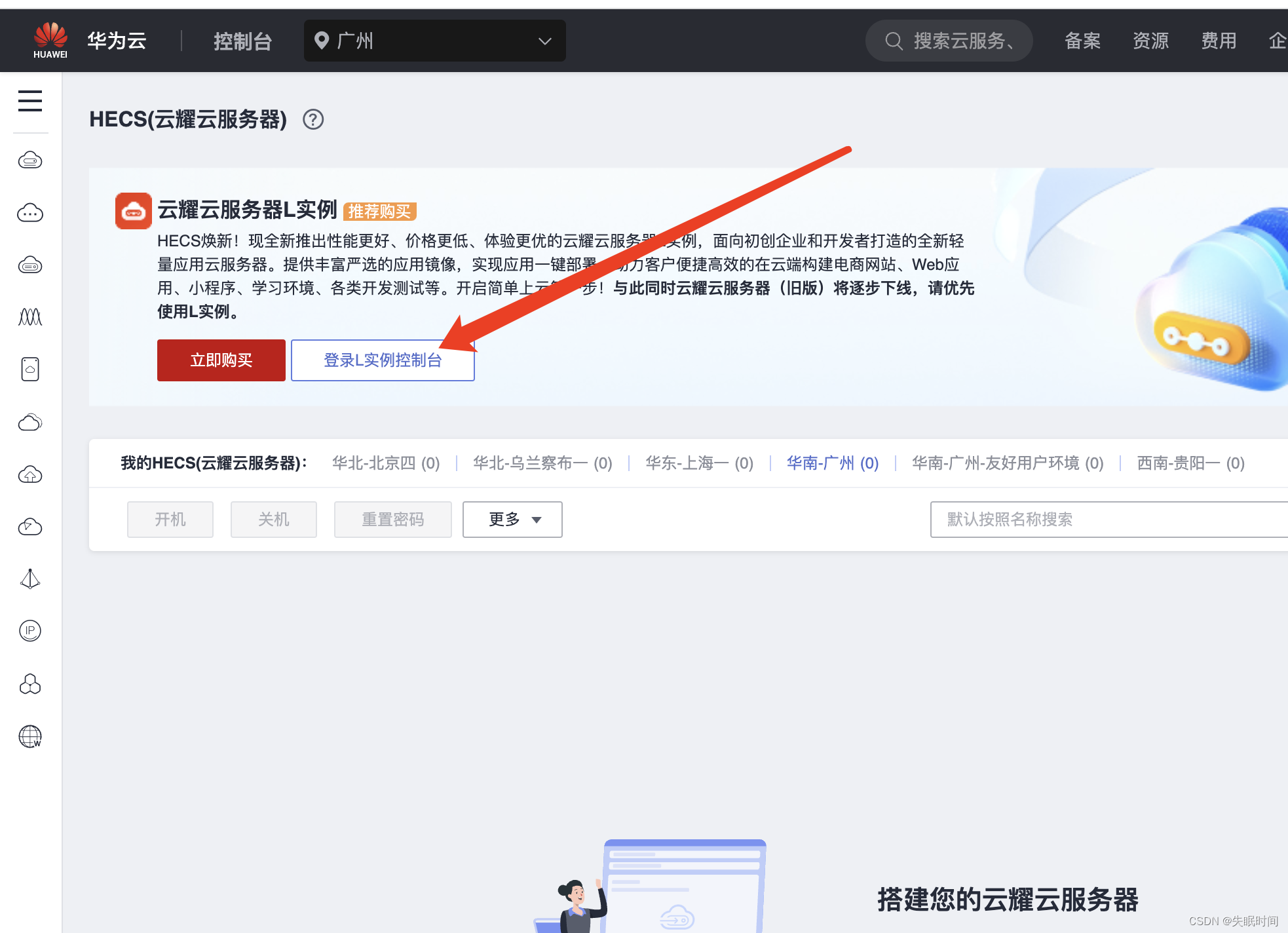
-
即可看到购买的服务器啦
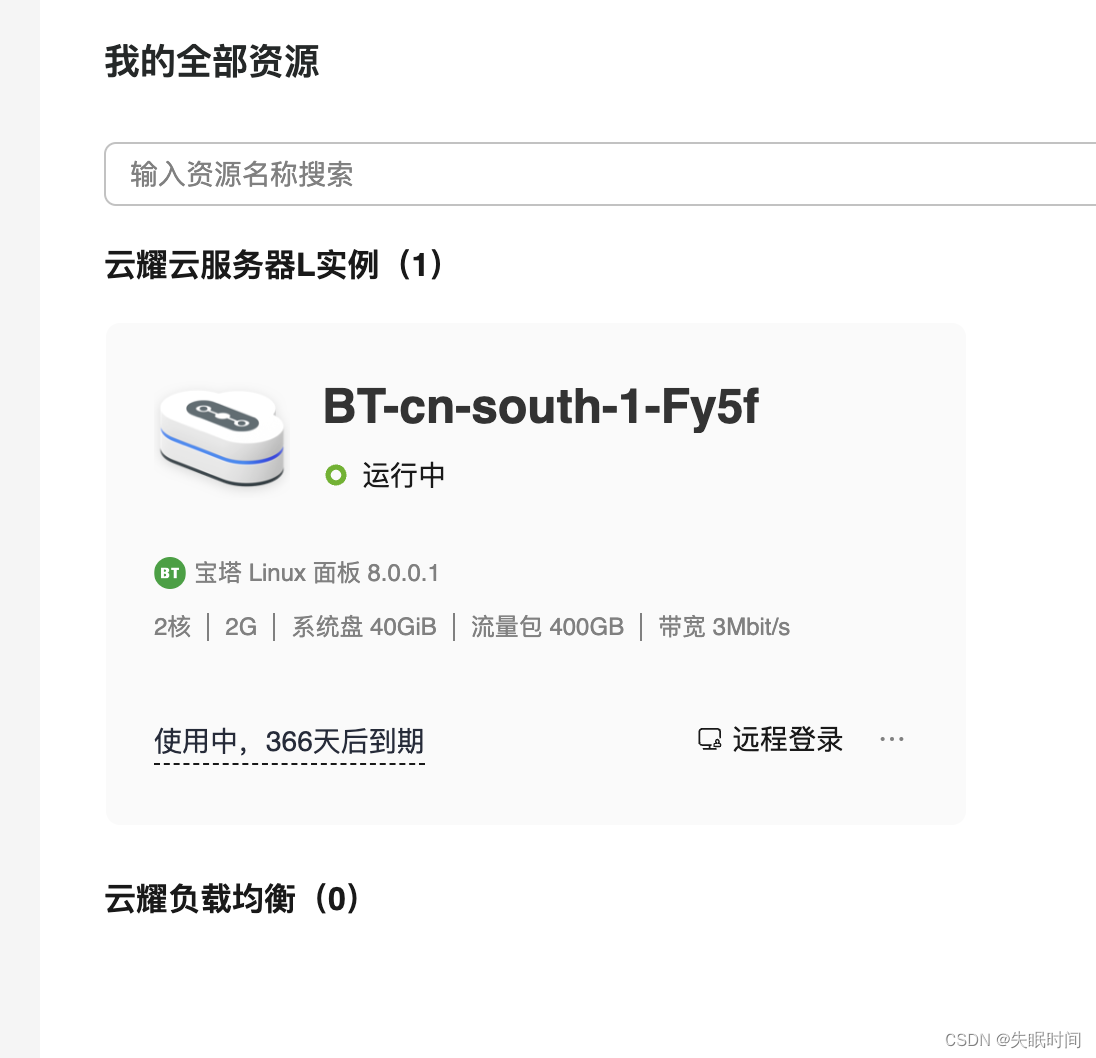
-
关机
建议服务器先关机再修改密码,点击下图任意位置进入详情
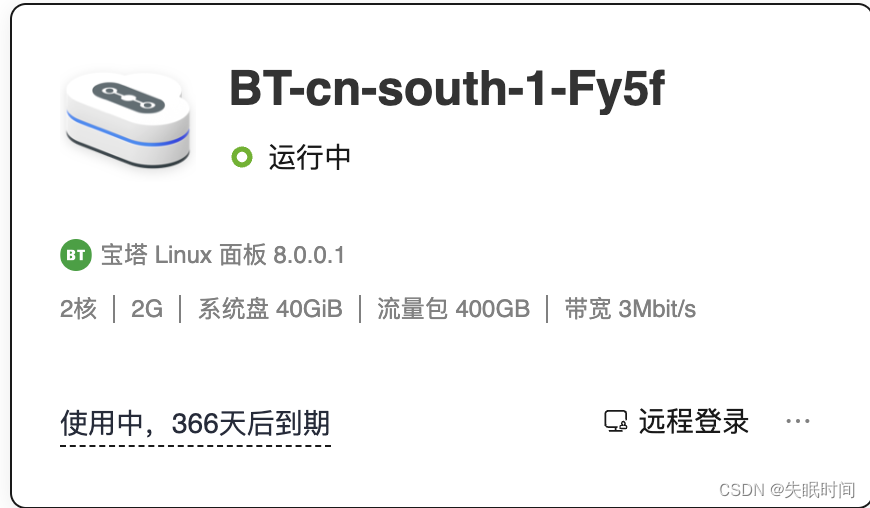
点击实例,即可关机
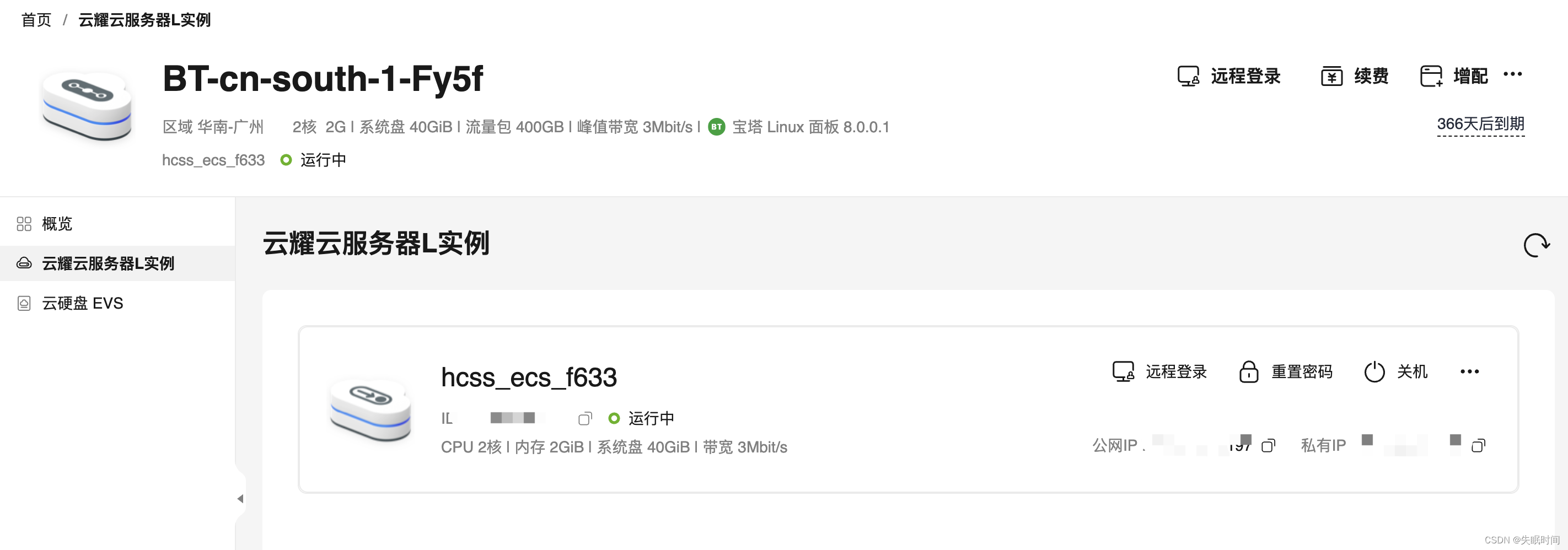
-
修改密码
点击...,然后点击重置密码,或者在上一步直接点击重置密码
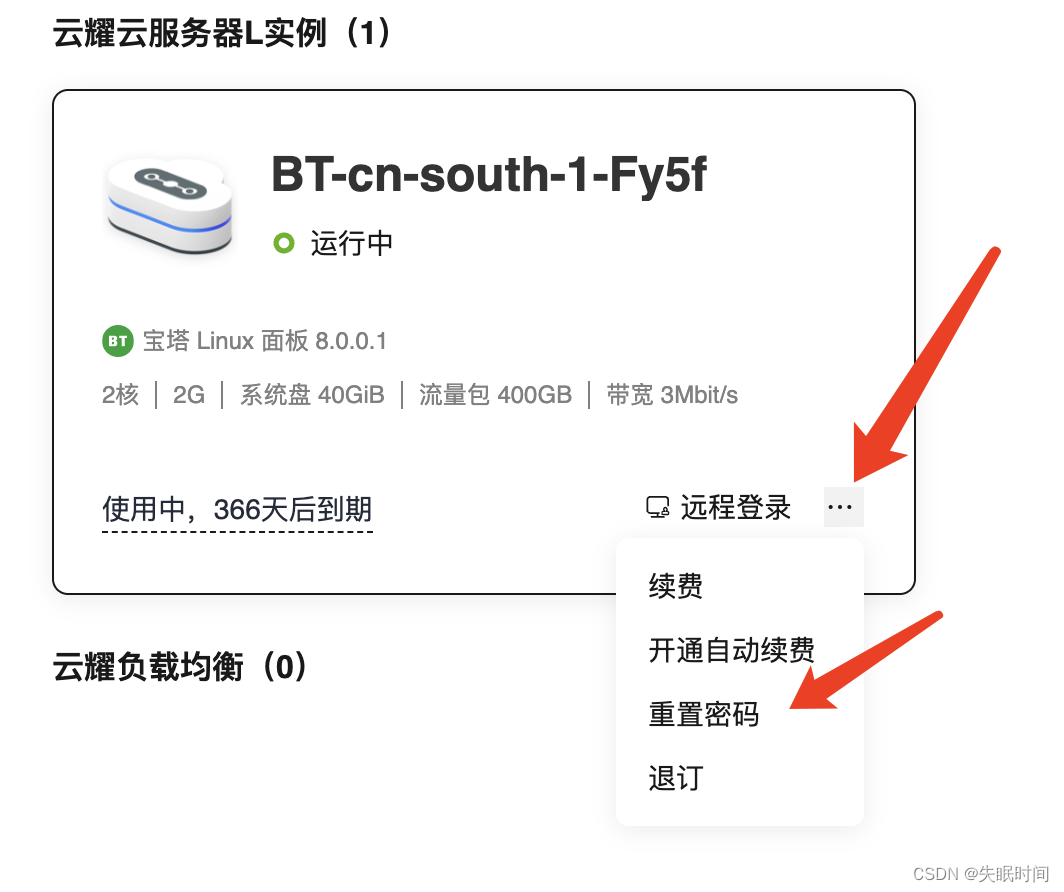
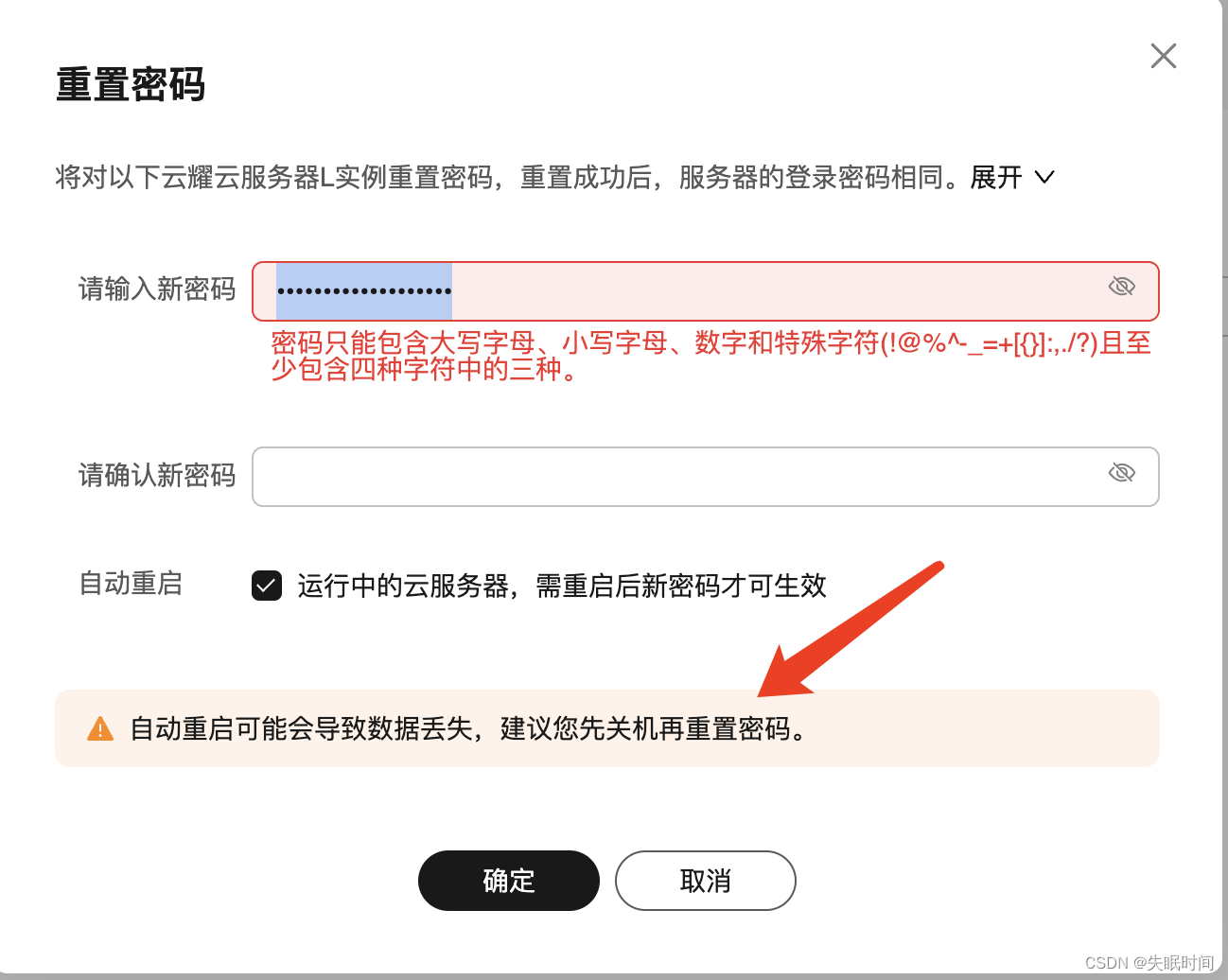
-
开机

三、登陆服务器
当前以macOS系统为例
使用macOS系统自带的终端(Terminal)
- 打开终端,执行以下命令连接云服务器
ssh 用户名@弹性公网IP
例如
ssh root@110.11.11.11
首次登录提示是否需要继续连接,输入yes或者使用指纹确认即可
如图登录成功,输入exit并回车即可退出登录
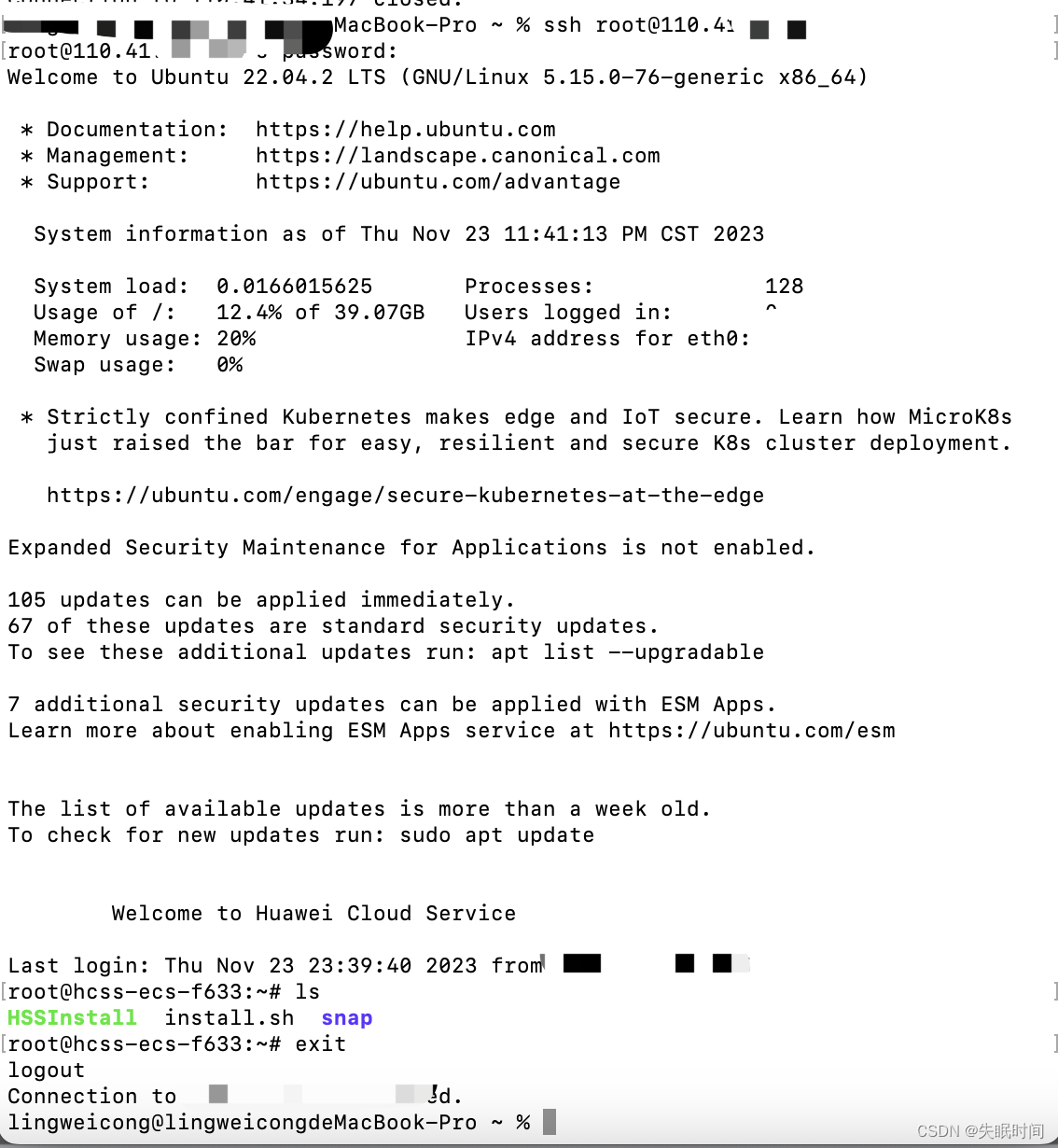
使用移动设备登录
下载华为云App连接云服务器
- 打开华为云App,选择“控制台”菜单
- 在控制台页面上选择“我的云服务器 > 弹性云服务器”
- 选择待连接的云服务器(可通过单击页面上方的区域,切换至云服务器所在的区域,不然显示未空)
- 单击“SSH”
- 创建认证信息
使用华为云App连接需要创建连接信息和认证信息
A、先选择“认证”页签,单击“添加认证”
B、填写认证信息 - 创建连接
总结
大概操作如上述~
简单的购买与连接操作,既然购买了服务器,后续使用有问题啥的,在慢慢记录下来